Verifica2.0
Elenco delle funzionalità introdotte
Nuova interfaccia grafica di svolgimento
Abbiamo rinnovato l’impostazione grafica di svolgimento della verifica, rendendola più moderna e intuitiva. La nuova interfaccia è stata progettata per migliorare l’esperienza dell’utente e facilitare la navigazione durante la verifica.
Puoi trovare ulteriori informazioni e screenshot nella guida dedicata.
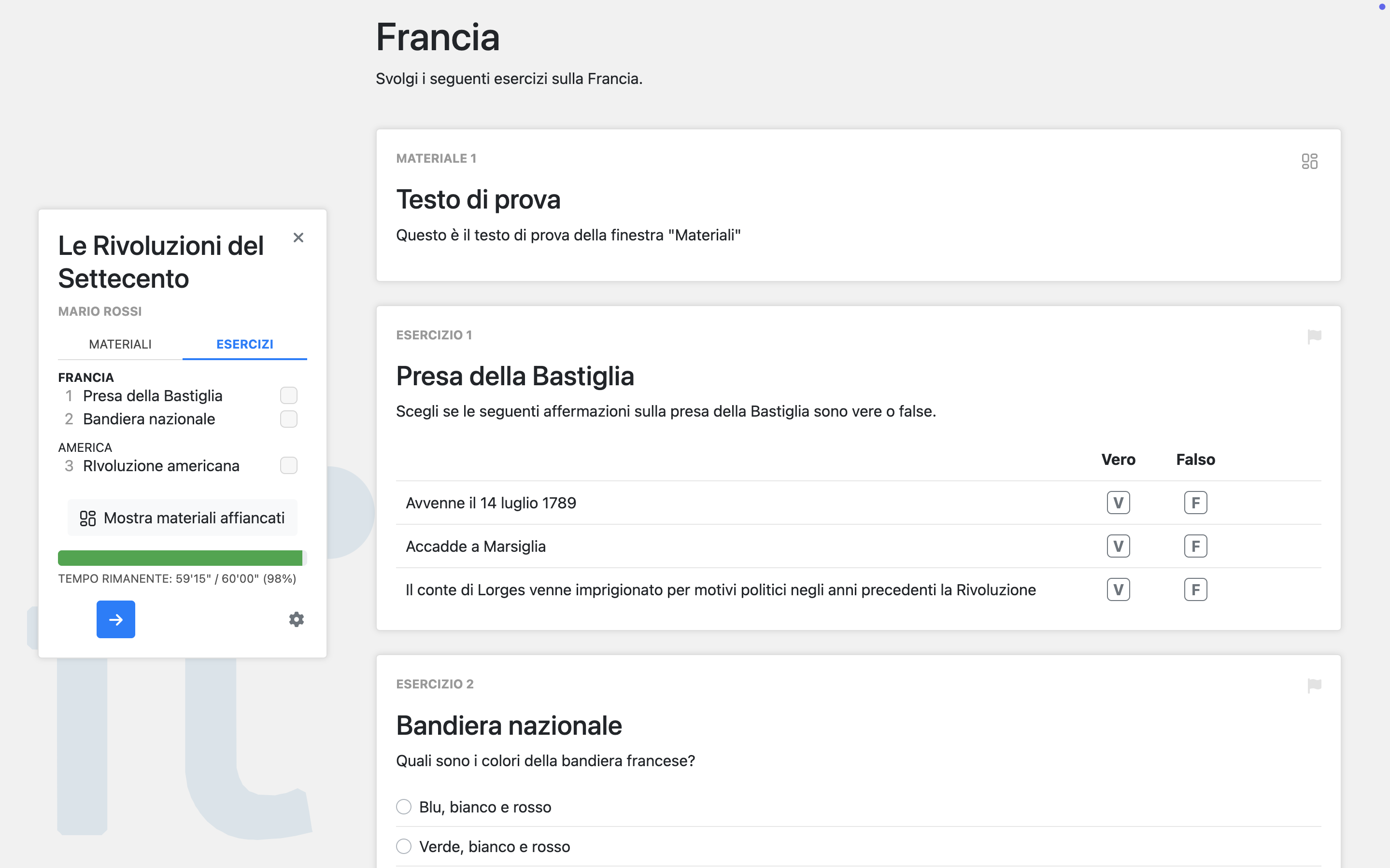
Desktop
Oltre ad adeguare l’aspetto grafico con tinte di colori che aiutino la lettura degli esercizi e il riconoscimento dei vari comandi con cui poter interagire, è stata introdotta una nuova navbar (barra di navigazione), la quale permette di avere a schermo tutte le informazioni importanti, tra cui gli esercizi svolti, il tempo a disposizione, eventuali esercizi contrassegnati.
Gli studenti presentano esigenze diverse in base alle proprie abitudini e preferenze. Per questo motivo, abbiamo introdotto la possibilità di personalizzare l’interfaccia grafica in modo da adattarla alle proprie necessità.
Se la verifica presenta dei materiali, sarà possibile attivare la modalità Split View (visualizzazione affiancata) per visualizzare il materiale e l’esercizio contemporaneamente. Abbiamo introdotto le seguenti novità in questa visualizzazione:
- possibilità di ridimensionare a piacimento le dimensioni delle colonne relative al materiale e all’esercizio;
- possibilità di scegliere se visualizzare il materiale a sinistra o a destra dell’esercizio;
- possibilità di comprimere o espandere la navbar (barra di navigazione) per avere più spazio a disposizione per la visualizzazione del materiale e dell’esercizio.
Mobile
Abbiamo creato una nuova esperienza utente dedicata ai dispositivi mobili con schermo piccolo (smartphone), consentendone l’utilizzo funzionale, pur essendo sempre consigliato, ove possibile, l’utilizzo di dispositivi desktop o con schermo di dimensioni maggiori.
La visualizzazione e lo svolgimento delle verifiche risultano più semplici per gli studenti e l’area di lavoro è più controllata rispetto alla versione precedente. In questa nuova piattaforma, per motivi di adeguamento al minore spazio disponibile a schermo, gli esercizi sono visualizzati uno alla volta, con possibilità di scorrimento attraverso appositi comandi, indipendentemente dalle impostazioni scelte dal docente.
Preferenze dell’utente
Dalla navbar è possibile accedere ad un menù di impostazioni in cui il singolo utente può selezionare le preferenze di visualizzazione che preferisce. Tali preferenze sono salvate nel profilo dell’utente, e quindi vengono riproposte automaticamente sulle verifiche successive.
Le impostazioni che possono essere selezionate sono:
- Impostazioni di accessibilità;
- Posizione dei materiali: sequenziali agli esercizi oppure affiancati; nel caso di visualizzazione affiancata,
è possibile selezionare se si preferisce visualizzare gli esercizi a destra e i materiali a sinistra (impostazione predefinita) o viceversa.
L’impostazione viene applicata solo nella visualizzazione desktop; - Eliminazione barra avanzamento tempo: ci è stata segnalata da diversi studenti la barra di avanzamento del tempo come fattore d’ansia durante lo svolgimento della prova, per cui è stata introdotta la possibilità di rimuoverla.
Impostazioni di accessibilità
Per venire incontro agli studenti con difficoltà riguardanti i colori e la lettura, sono state introdotte due nuove funzionalità di accessibilità:
- modalità ad alto contrasto: è possibile eliminare le ombreggiature e convertire la scala cromatica dell’intera applicazione per fare in modo che i colori siano sempre ben distinguibili dallo sfondo;
- dimensione del font: è possibile modificare la dimensione del font di ogni elemento presente sulla pagina a tre livelli differenti (due sono più grandi della visualizzazione standard).
Entrambe le funzionalità sono impostate come preferenze dell’utente ed impostabili dal singolo studente a piacimento.
Contrassegno dell’esercizio
All’interno del riquadro di ogni esercizio vi è una bandiera nell’angolo in alto a destra: questa serve allo studente per segnalare un particolare esercizio (il numero dell’esercizio nella barra di navigazione viene cerchiato di arancione), situazione che potrebbe emergere nel caso in cui, ad esempio, si arrivi a una soluzione del quesito, ma non si sia totalmente convinti della risposta, rinviando il controllo del procedimento agli ultimi minuti disponibili.
Nuove funzionalità della verifica
Oltre agli aspetti grafici, sono state introdotte anche nuove funzionalità per la creazione della verifica, che permettono di personalizzare ulteriormente l’esperienza di svolgimento. Tutte le impostazioni sono disponibili sulla solita pagina di creazione della verifica.
Suddivisione in sezioni
Gli esercizi possono essere suddivisi in diverse sezioni, ad esempio in base agli argomenti trattati nella verifica. Ognuna di queste sezioni può avere un nome, una descrizione e materiali a essa collegati che saranno esclusivi per gli esercizi al suo interno.
Gli studenti visualizzeranno una sola sezione alla volta e potranno scorrere tra le diverse sezioni, che saranno sempre visibili nella navbar (barra di navigazione).
Gli esercizi possono essere associati ad una sola sezione alla volta, mentre i materiali possono essere associati ad una o più sezioni.
Puoi trovare ulteriori informazioni nella guida dedicata.
Diversi livelli di casualità
Grazie all’introduzione delle sezioni è stato introdotto un ulteriore layer di gestione dell’ordine di visualizzazione dei quesiti.
Le sezioni possono essere visualizzate nell’ordine stabilito o in ordine casuale, e per ogni sezione è possibile decidere se gli esercizi al proprio interno debbano seguire l’uno o l’altro. Le eventuali risposte (esercizi Scelta multipla, Testo bucato con elementi tra cui scegliere) e affermazioni (esercizio Vero Falso) seguono l’impostazione definita alla singola sezione.
Per esempio, se ho una verifica con due sezioni, di cui Sezione 1 ha ordine stabilito mentre Sezione 2 ha ordine casuale, gli esercizi all’interno di tale verifica avranno risposte disposte casualmente nella Sezione 2, ma non nella Sezione 1.
Se non si utilizzano le sezioni, restano valide le impostazioni di ordinamento precedenti.
Resta la possibilità di aumentare la casualità degli esercizi, in modo che ogni studente visualizzi un esercizio diverso, tramite i contenitori di esercizi.
Una domanda alla volta
Attivando l’apposita funzione, è possibile fare in modo che gli esercizi siano mostrati uno alla volta allo studente (a differenza dell’interfaccia vecchia, in cui gli esercizi erano mostrati senza soluzione di continuità). Non attivando tale opzione, la visualizzazione sarà simile alla versione precedente.
In ogni caso, è lasciata la possibilità agli studenti di navigare (sia in avanti che indietro) tra gli esercizi, grazie agli appositi pulsanti-freccia, oppure utilizzando la navbar.
Semplificazione del metodo di valutazione
Abbiamo semplificato il metodo di valutazione, rendendolo più intuitivo e facile da utilizzare.
Sono disponibili i seguenti metodi di valutazione:
- Numerica: la classica valutazione numerica, con possibilità di indicare il voto minimo e massimo. I valori intermedi (tra un voto e l’altro) possono essere impostati nei seguenti modi:
- Mezzi voti;
- Quarti di voto: i simboli “+” e “-“ sono utilizzati per indicare i quarti di voto;
- Decimali: è possibile indicare il numero di decimali che si desidera visualizzare;
- Giudizio verbale: è possibile indicare un giudizio verbale per ogni intervallo di punteggio, ad esempio “Ottimo”, “Buono”, “Sufficiente”, “Insufficiente”.
Inoltre, è possibile mostrare i punteggi massimi per ogni esercizio, in modo che gli studenti possano concentrarsi sui quesiti più importanti.
Puoi trovare ulteriori informazioni nella guida dedicata.
Controllo dell’area di lavoro
La funzionalità Non permettere altre applicazioni è stata migliorata e ora permette di controllare l’area di lavoro degli studenti in modo più efficace:
- Migliorata l’identificazione dell’uscita dall’area di lavoro: ora il sistema è in grado di identificare più accuratamente quando uno studente esce dall’area di lavoro e di inviare una notifica al docente, che la può visualizzare nella pagina dei Risultati Live;
- Inserita la possibilità di personalizzazione del tempo di rientro: il docente può ora personalizzare il tempo concesso allo studente per rientrare nell’area di lavoro dopo un’uscita (precedentemente era fissato a 5 secondi);
- Inserita la possibilità di inserire un numero massimo di uscite: il docente può ora impostare un numero massimo di uscite brevi (con una durata minore della soglia di cui al punto precedente) consentite per ogni studente. Se lo studente supera questo numero, la verifica viene bloccata immediatamente;
- Controllo delle estensioni del browser: il sistema è ora in grado di identificare le estensioni del browser che potrebbero interferire con lo svolgimento della verifica e di inviare una notifica al docente (la funzionalità può presentare dei falsi positivi: scopri di più);
- Migliorata la possibilità di simulazione della verifica: in modalità di simulazione, è ora possibile sbloccare la verifica con il codice universale 1234.
Puoi trovare ulteriori informazioni nella guida dedicata.
Risultati Live
La pagina dei Risultati Live è stata adeguata per mostrare le nuove funzionalità e migliorare l’esperienza dell’utente. In particolare, ora è possibile:
- visualizzare il motivo dell’uscita dall’area di lavoro (ad esempio, se lo studente ha ridimensionato la finestra o ha cambiato scheda)
- visualizzare l’elenco delle uscite dall’area di lavoro, anche quelle brevi (per le quali non è previsto il blocco della verifica, né la richiesta di rientro)
- se è stato impostato un numero massimo di uscite brevi, il sistema mostra quante uscite brevi sono state effettuate e vi è la possibilità di incrementare questo numero in caso di necessità
Le stesse informazioni sono disponibili anche nella pagina dei Risultati, accedendo alla scheda del singolo studente.
Visualizzazione dei risultati
Nella pagina relativa ai risultati del singolo studente, è ora possibile visualizzare la verifica come è stata svolta dallo studente, seguendo lo stesso ordine di esercizi e di risposte. Questo è particolarmente utile:
- per gli studenti, che possono ricordare meglio ciò a cui hanno pensato durante la verifica se rivedono le informazioni disposte nello stesso ordine
- per i docenti, che possono utilizzare l’ordine di visualizzazione dello studente per effettuare un eventuale controllo incrociato con svolgimenti effettuati su altri supporti, come ad esempio un foglio cartaceo (per i passaggi intermedi degli esercizi)
La possibilità di visualizzare le domande in ordine standard (uguale per tutti) è stata mantenuta ed è attiva come impostazione predefinita. Tale visualizzazione può risultare più comoda per la correzione in classe della prova.
La possibilità di passare da una modalità di visualizzazione all’altra è stabilita dal singolo utente, per cui docente e studente possono scegliere di visualizzare le informazioni in maniera differente.
Ricordiamo che è possibile accedere alla pagina relativa ai risultati del singolo studente:
- per gli studenti, toccando sul nome della verifica nella pagina della classe o nella propria Home Page se presente (funzionalità attiva solo se la prova è stata valutata e non archiviata: scopri di più)
- per i docenti, dalla pagina relativa ai risultati della prova, toccando prima sul nome dello studente di interesse, quindi sul bottone Visualizza verifica
Ulteriori informazioni
In questa pagina abbiamo riportato solamente i cambiamenti rispetto l’interfaccia precedente di svolgimento delle verifiche: rimandiamo alla guida di utilizzo per i docenti per eventuali approfondimenti su ogni aspetto della piattaforma.
Ringraziamenti
Il Team di Onlitest desidera ringraziare tutti i volontari che hanno dedicato tempo ed energie per la progettazione, la realizzazione e il testing di tutte le novità descritte in questa pagina.
In particolare, un ringraziamento speciale:
- agli oltre ottanta docenti (e relativi studenti) che hanno preso parte alla Sperimentazione della nuova interfaccia nel corso dell’anno scolastico 2024/2025;
- a Samuele, Matteo, Francesco, Alessandro e Paolo, studenti dell’I.I.S. “G. Vallauri” di Fossano (CN) che, come attività di Percorso per le Competenze Trasversali e per l’Orientamento (PCTO), hanno collaborato con noi per la realizzazione di questa nuova interfaccia, contribuendo a rendere Onlitest sempre più accessibile e funzionale grazie alla loro esperienza e competenza, portando lo sguardo di chi la piattaforma la utilizza quotidianamente.
